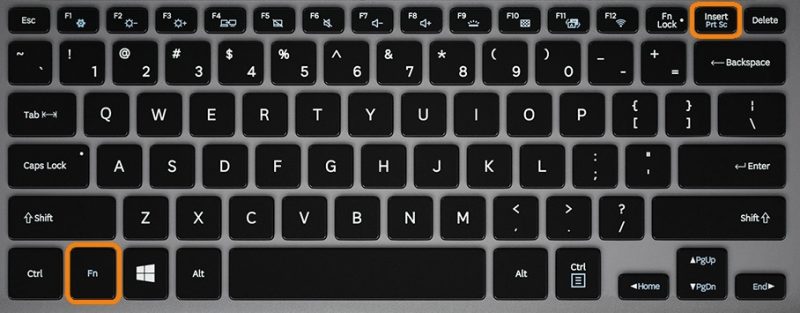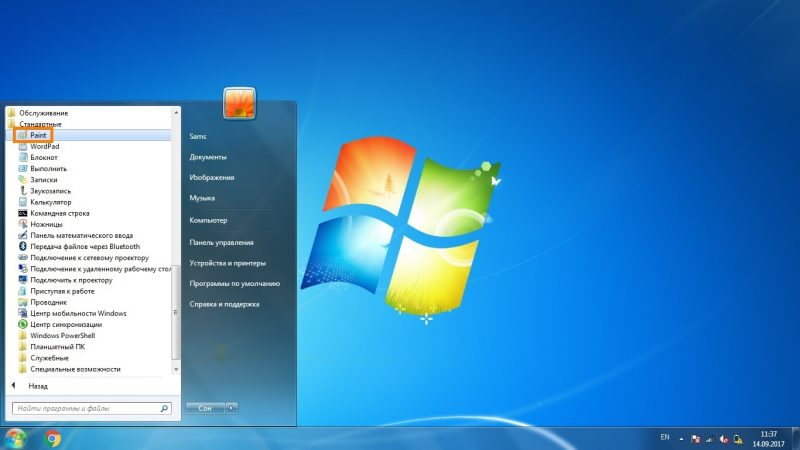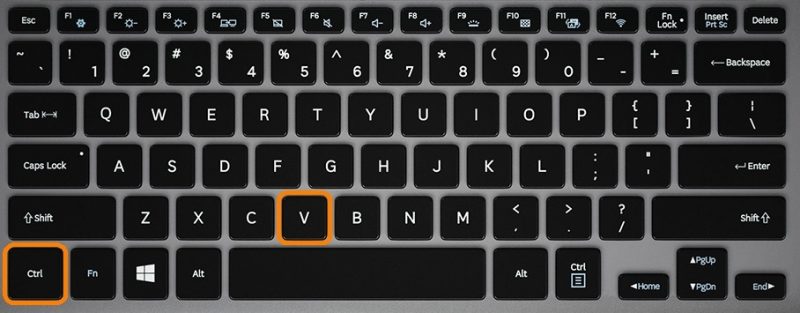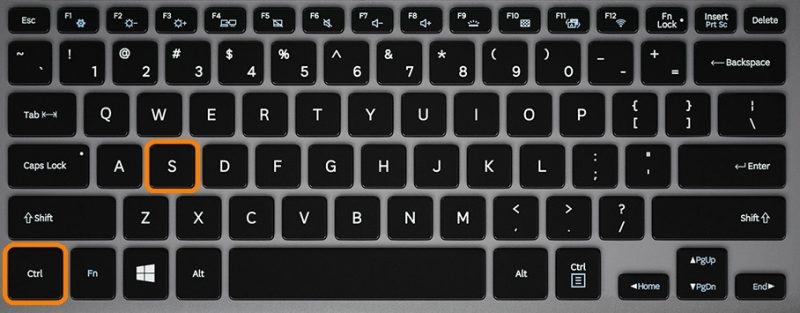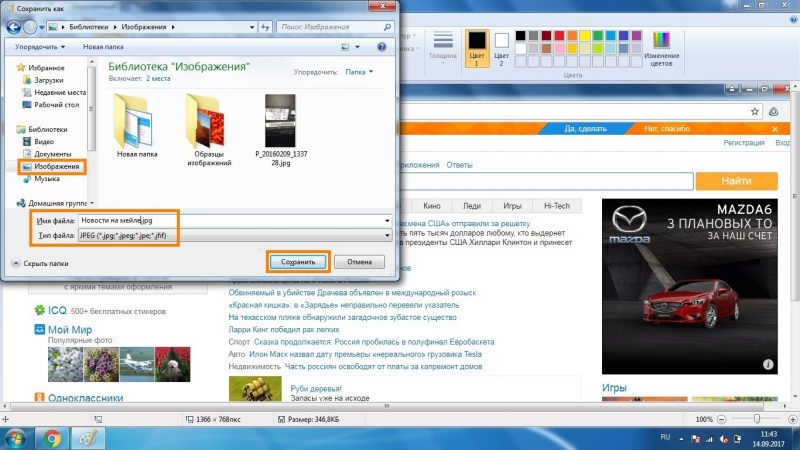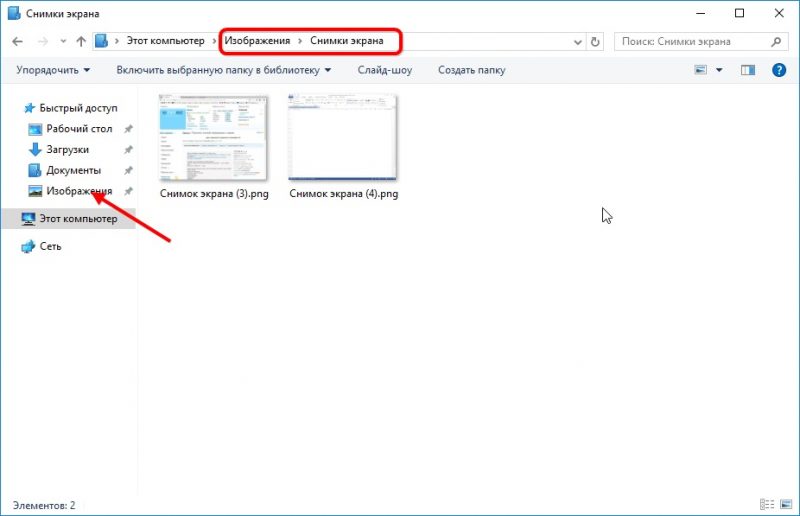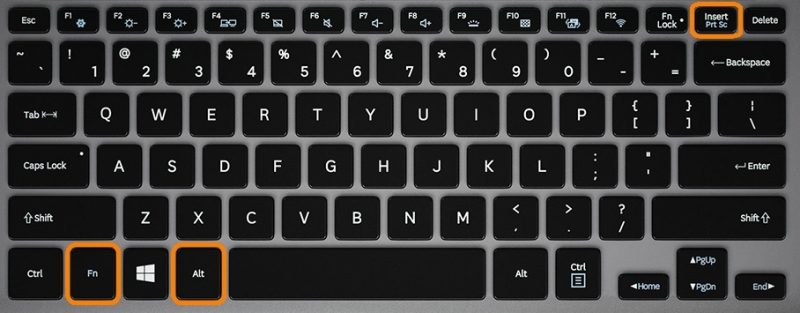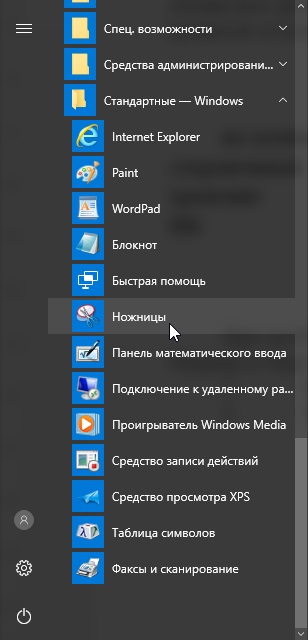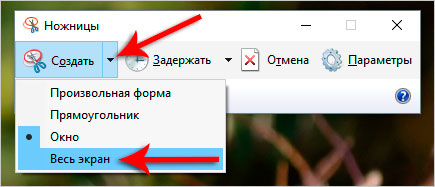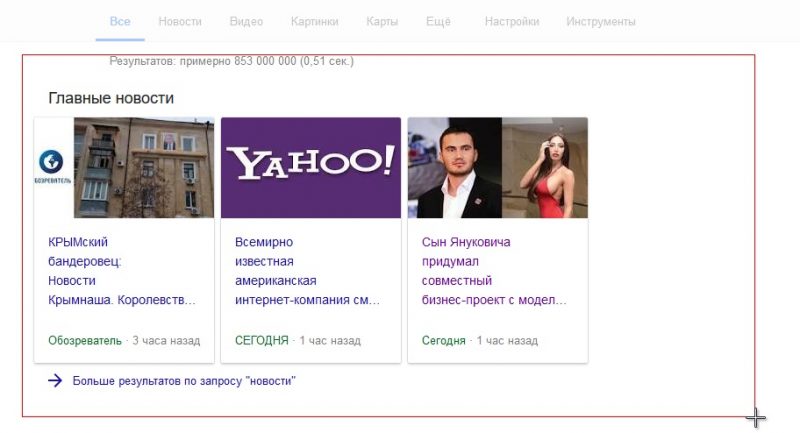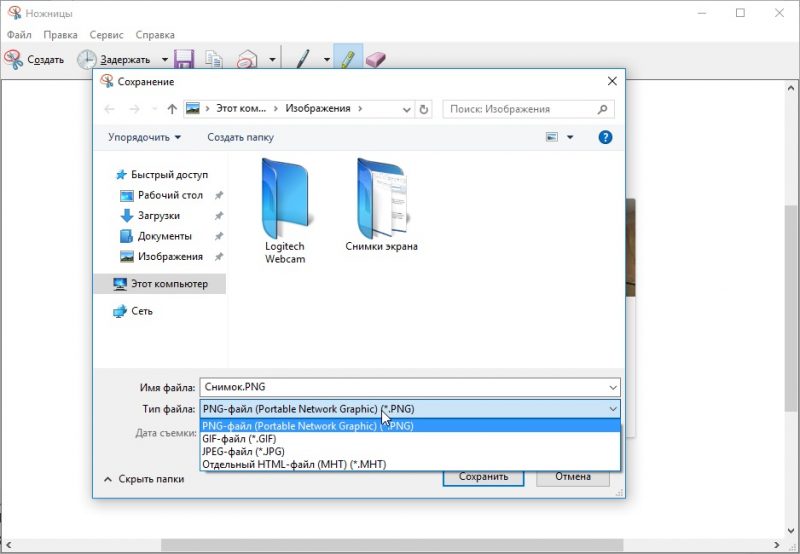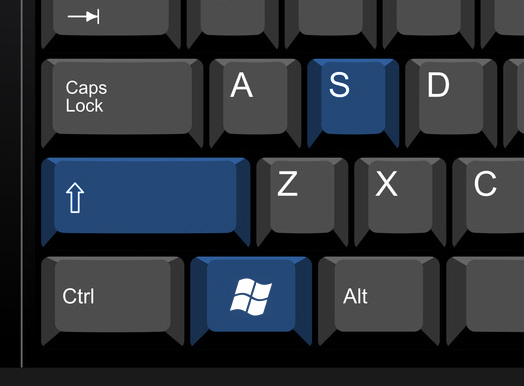Екранна снимка е моментна снимка на изображението, показано на екрана на екрана, неговата област, която е записана на твърдия диск, се вмъква в документа. Има много методи за получаване на екран на лаптоп, а функционалността на Windows е достатъчна за създаване и първична обработка на изображения. Помислете за възможностите за получаване на такава картина, нека започнем от най-простата.
Екран за печат
Най-използваната опция за заснемане на състоянието на екрана на всеки лаптоп е клавишът Print Screen (съкратено PrtSc).
За да разрешите проблема, намерете бутона и го натиснете, в повечето случаи, заедно с клавиша Fn.
Изображението се копира в клипборда. Всеки графичен редактор ще го запише на твърдия диск, но ще се спрем на вградената операционна система.
- Ако моментната снимка трябва да бъде поставена в текстов документ (doc), можете да използвате Ctrl + V.
Стартирайте програмата Paint чрез „Старт“: разширете списъка с приложения, инсталирани на компютъра, отидете на „Стандарт“ и стартирайте приложението.
Едновременно задържаме бутоните Ctrl + V или извикваме командата „Поставяне“ през елемента от главното меню „Редактиране“.
Ако е необходимо, изрежете картината, направете промени, доколкото позволява функцията Paint. За да запазите снимка в документ, използвайте командата "Запазване". Извиква се чрез менюто Файл (алтернатива е да използвате бутоните Ctrl + S).
Въведете името му, определете формата (оптимален е jpg) и посочете директорията за съхранение.
Win + Print Screen
В Windows 10 има функции за работа със скрийншоти, например автоматично запаметяване на екранни снимки във файл. Комбинацията клавиши Win + PrtSc е предназначена за това (на лаптопи към тях се добавя Fn). След натискане на клавишите картината ще избледнее.
Файловете се поставят в директорията „Изображения ...“ в библиотеката с изображения. За незабавен преход към него използваме комбинацията Win + E и следваме пътя „Изображения“ - „Изображения ...“.
Alt + Печат
Заснемането на прозореца, където се намира фокусът, ще изпълни комбинация от Fn + Alt + PrtSc, но само в "Десет". В Windows 7 е по-добре да прибягвате до помощта на софтуер на трети страни, което е много по-просто от изрязването на всяко изображение ръчно.
За улавяне на активния прозорец в буфера се използва комбинацията Fn + Alt + PrtSc. Изображението се запазва и на твърдия диск чрез Paint.
ножици
Помощната програма прави скрийншоти на области със сложна геометрия.
- Ние го наричаме чрез "Старт" (Стандартна директория).
- Задаваме параметрите: закъснението, ако има такова, засегнатата област.
- Изберете област (ако това не е последната опция), добавете акценти и други елементи, ако е необходимо.
- Ако е необходимо, направете малки корекции с помощта на вградените инструменти и запишете съдържанието на прозореца във файл, използвайки Ctrl + S.
Win + Shift + S
От 2017 г. Windows 10 интегрира инструмента за получаване на изрезки - скрийншоти на избраната област, без да се позовава на тяхното съдържание. Едновременно задържаме клавишите Win + Shift + S и след като кръстът се появи с мишката, маркираме границите за улавяне.
Моментната снимка ще бъде преместена в буфера, ще бъде записана на твърдия диск, както беше обсъдено по-рано чрез Paint или вмъкната в документа.
Знаейки как да направите екранен екран на лаптоп, вграден в ОС означава, че не е необходимо да прибягвате до помощта на софтуер на трети страни, но не можете без него да получите големи възможности.